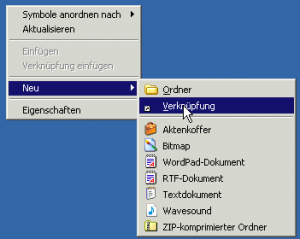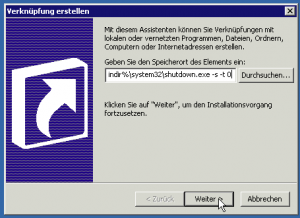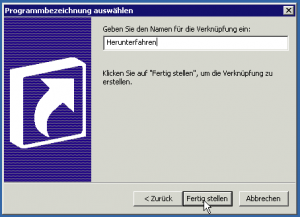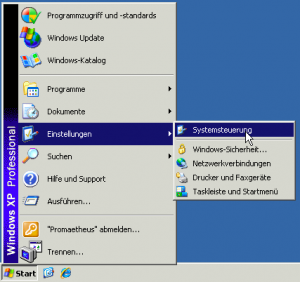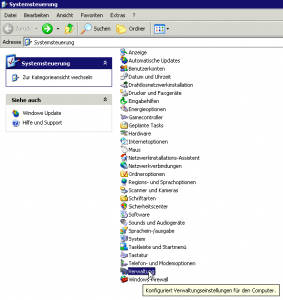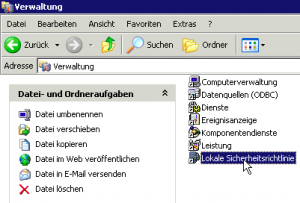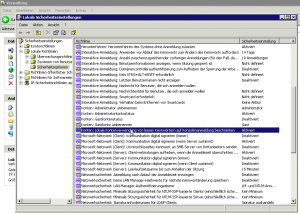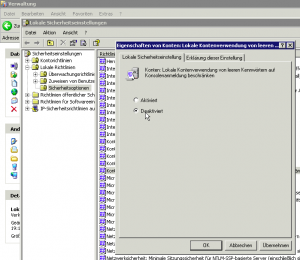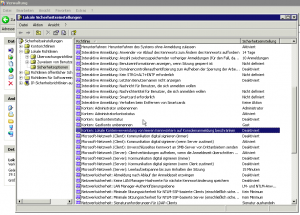Mit ‘windows’ getaggte Artikel
Mittwoch, 11. Februar 2015
Man kann einen Computer mit Windows XP ganz einfach mit einem einzigen Doppelklick herunterfahren. Dazu muss man nur folgendes tun:
- rechte Maustaste irgendwo am Desktop und „Neu“ -> „Verknüpfung“ anklicken.
- bei „Speicherort des Elements“ nun „%windir%\System32\shutdown.exe -s -t 0“ eintragen und mit „Weiter“ bestätigen
- bei „Geben Sie den Namen für die Verknüpfung ein“ eine frei wählbare Bezeichnung eintragen, beispielsweise „Herunterfahren“ und mit „Fertigstellen“ bestätigen
Man kann nun mittels Doppelklick auf die neu erstellte Verknüpfung wird der Computer heruntergefahren.
Hier die Bilder dazu:
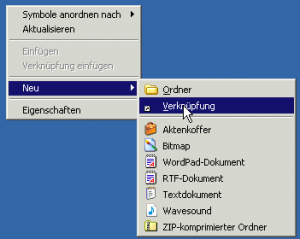
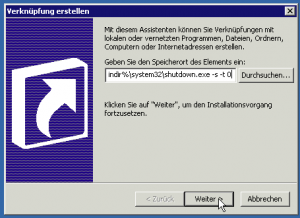
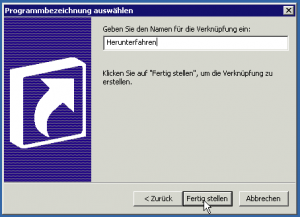

Tags:Computer, Doppelklick, einfach, herunterfahren, pc, praktisch, Shutdown, Shutdown.exe, windows, xp
Abgelegt in Computer, Programmierung, System, Windows | Keine Kommentare »
Mittwoch, 11. Februar 2015
Wenn man den eigenen Computer im Netzwerk gerne ohne lästige Passworteingabe beim Starten betreiben möchte, so wird man bei Verwendung des RemoteDesktop standardmässig von Windows gezwungen ein solches zu verwenden oder man kann sich nicht mittels Fernzugriff anmelden.
Dies kann man jedoch umgehen:
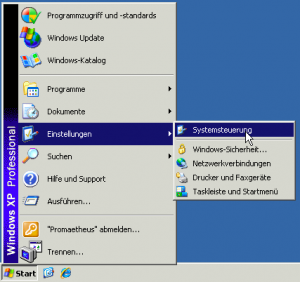
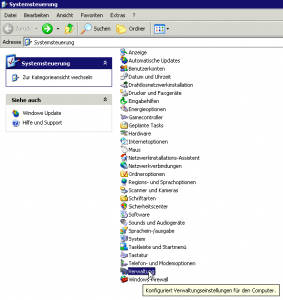
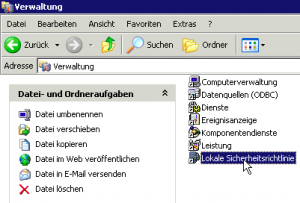
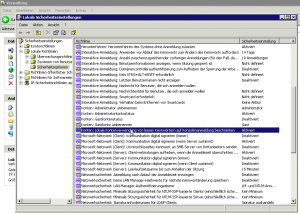
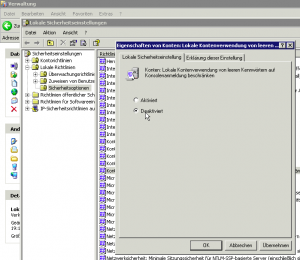
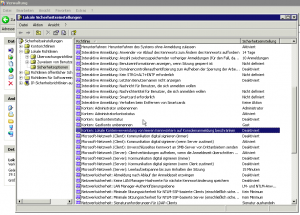
Tags:Benutzer, Desktop, einrichten, Fernzugriff, mit, netzwerk, ohne, Passwort, Passwortschutz, Remote, Remotedesktop, windows, xp, Zugriff
Abgelegt in Computer, Netzwerk, Programmierung, System, Windows | Keine Kommentare »
Sonntag, 22. Juni 2014
Weil Windows kein natives Mac-Partitions-Format lesen kann, muß man den USB-Stick auf einem Mac kompatibel zu Windows formatieren.
Schritt für Schritt Vorgehensweise:
- USB-Stick am Mac anschliessen.
- Über das Launchpad oder „Dienstprogramme“ -> „Festplattendienstprogramm“ öffnen.
- Hier werden alle angeschlossenen Laufwerke angezeigt, auch der USB-Stick.
- Den zu formatierenden USB-Stick auswählen. Auf korrekte Auswahl achten da sämtliche Daten gelöscht werden!
- Auf die Schaltfläche „Partitionieren“ klicken.
- Im Dropdown-Menü unter „Volumen-Schema“ die Anzahl der Partitionen auswählen (normalerweise reicht 1) und den gewünschten Namen eingeben.
- Durch Klick auf die Schaltfläche „Optionen“ das Partitionsschema „Master Boot Rekord“ auswählen. Das ist das Schema, das sowohl Windows-Rechner als auch Macs lesen und beschreiben können. Mit „OK“ bestätigen..
- Im Bereich „Volumen-Informationen“ kann man gegebenenfalls den Namen für den USB-Stick noch einmal ändern.
- Im Dropdown-Menü unter dem Punkt „Format“ -> „MS-DOS-Dateisystem (FAT)“ auswählen. Nur dieses Dateisystem ist sowohl mit OS X als auch mit Windows kompatibel.
- Auf „Anwenden“ klicken und die Sicherheitsabfrage mit einem Klick auf „Partitionieren“ bestätigen. Der Stick wird jetzt korrekt formatiert.
Tags:apple, beide, Benutzung, Betriebssysteme, Format, formatieren, Formatierung, imac, korrekt, mac, macbook, Speicher, Speichermedium, Stick, USB, verwenden, Wechseldatenträger, windows
Abgelegt in Apple, Computer, Mac, Windows | Keine Kommentare »
Dienstag, 08. Juni 2010
Egal ob in Windows oder mit einem Mac, Klingeltöne für das iPhone kann man ganz einfach selbst erstellen ohne dafür zusätzlich irgendwelche Programme herunterladen zu müssen, denn das zum Betrieb des iPhone obligat benötigte iTunes reicht dafür vollkommen aus!
Man sucht sich eine Stelle in einem Lied aus, welche eine maximale Länge von 40 Sekunden haben darf. Die Start- und Endzeit der Songpassage muss man nach einem Rechtsklick mit der Maus im Feld „Informationen“ -> „Optionen“ -> „Starten bei“ und „Stoppen bei“ eingeben.
Song markieren und in der Menüleiste bei „Erweitert“ -> „AAC Version erstellen“ anklicken. Es wird nun eine Kopie des Liedes in eurer Mediathek angezeigt, jedoch mit der von euch ausgewählten Laufzeit (von maximal 40 Sekunden).
Nach einem Rechtsklick auf diese neu entstandene Datei „In Windows Explorer zeigen“ auswählen. Schon wird der Songtitel mit der Dateiendung .m4a angezeigt. Diese Dateiendung benennt ihr in .m4r um und klickt 2x darauf.
Nun seid ihr eigentlich schon fertig. Der neue Klingelton ist unter „Mediathek“ -> „Klingeltöne“ schon zu finden. Um noch schön brav „aufzuräumen“ könnt ihr die neu erstellte Datei aus Schritt 2 wieder löschen. Dann noch beim originalen Song unter „Informationen“ -> „Optionen“ -> „Starten bei“ und „Stoppen bei“ die Haken entfernen (Umkehrung von Schritt 1) und ihr habt eure Mediathek sauber hinterlassen.
Tags:7, anleitung, apple, einfach, erstellen, funktioniert, funktionsfähig, funktionstüchtig, herstellen, iphone, itunes, klingelton, klingeltöne, konstenfrei, kostenlos, leicht, mac, ohne, pc, programm, programme, selbst, sieben, vista, windows, xp, zusatz, zusätzliche
Abgelegt in Apple | Keine Kommentare »